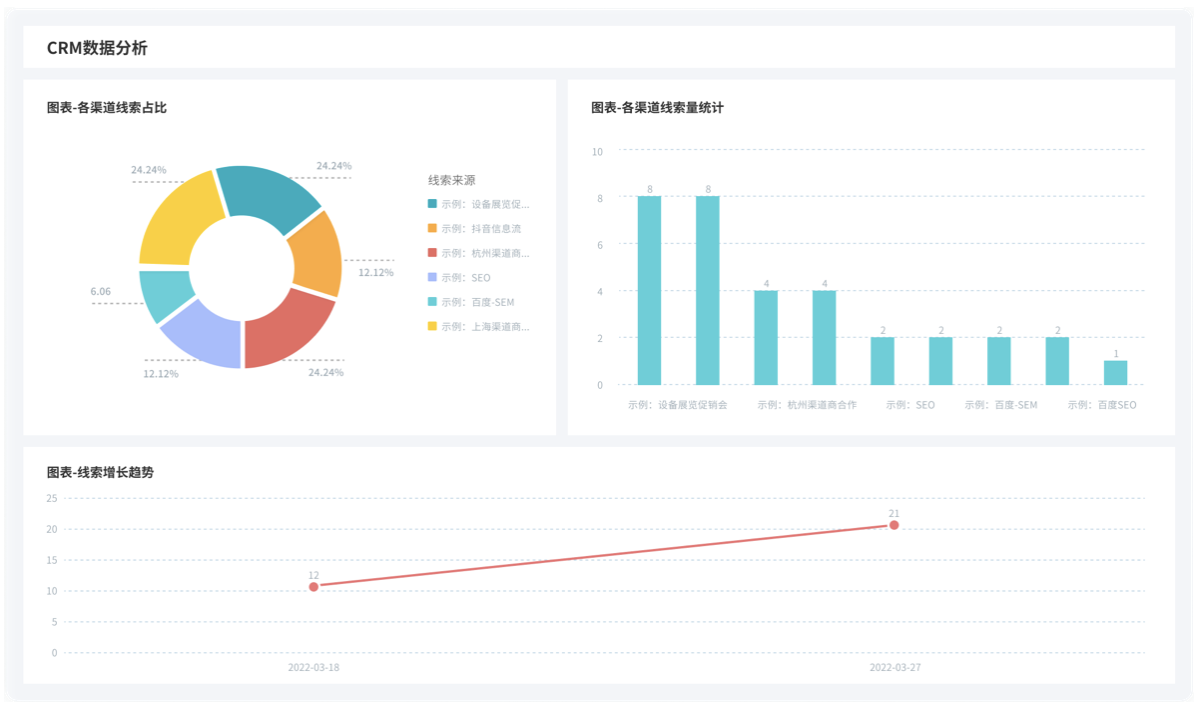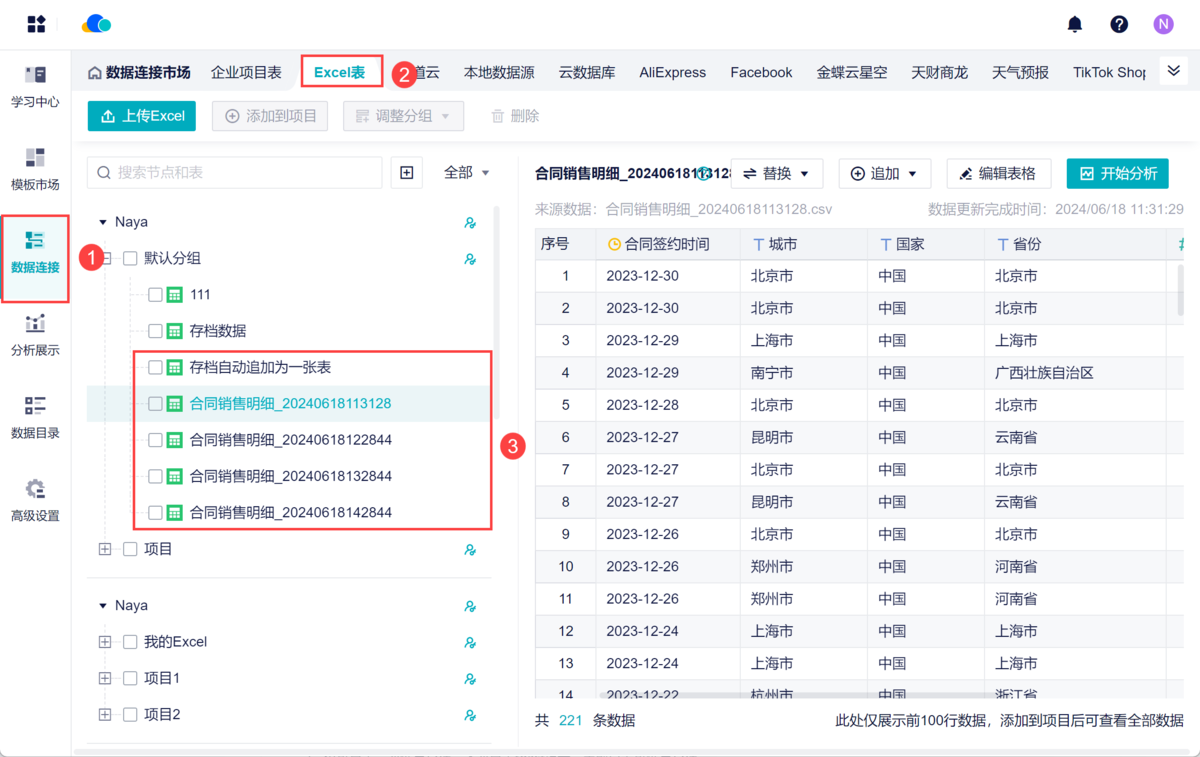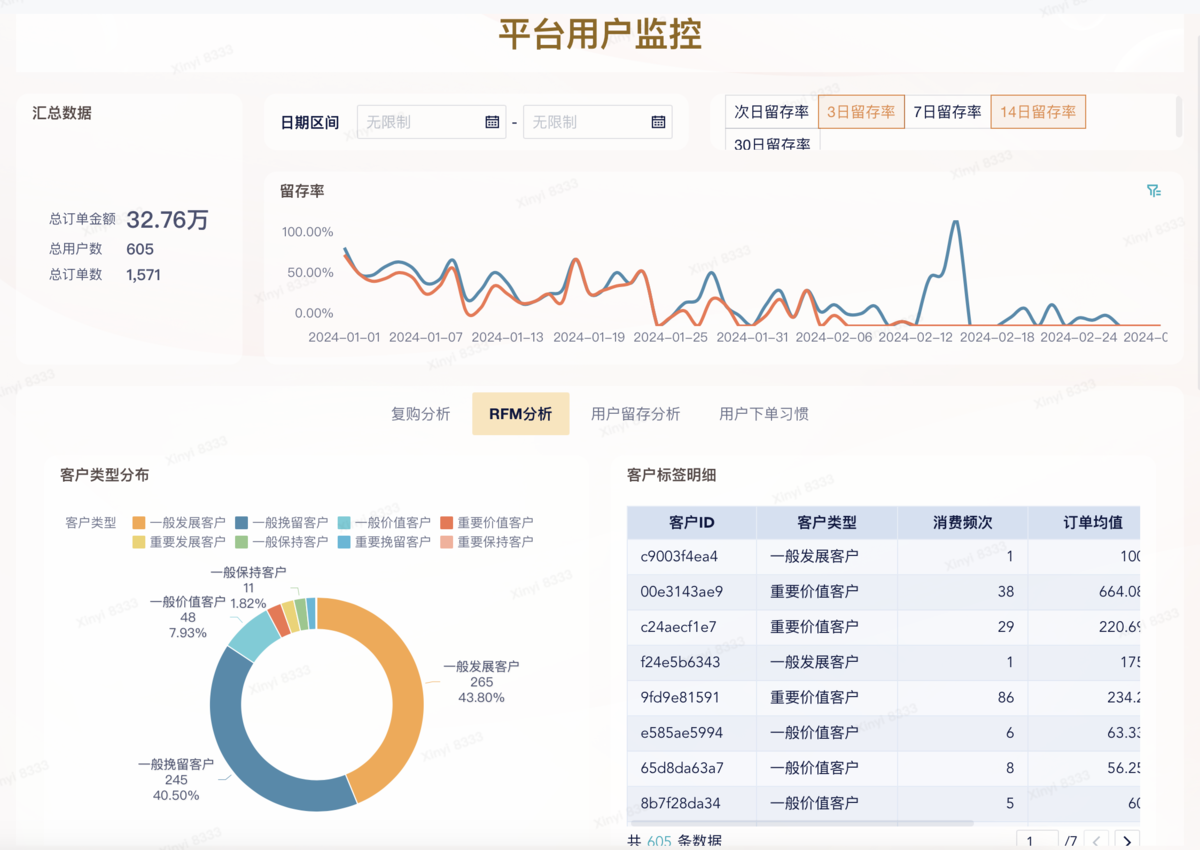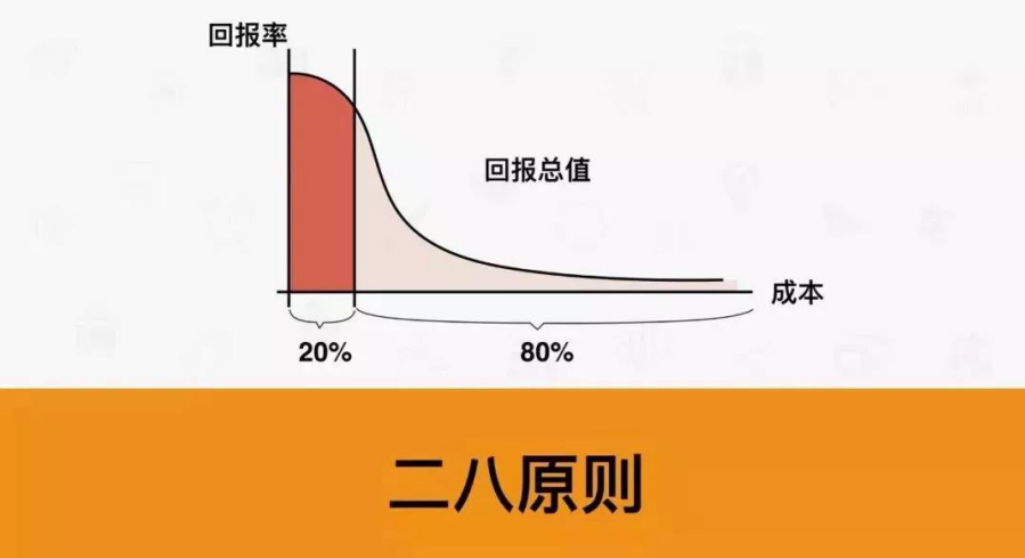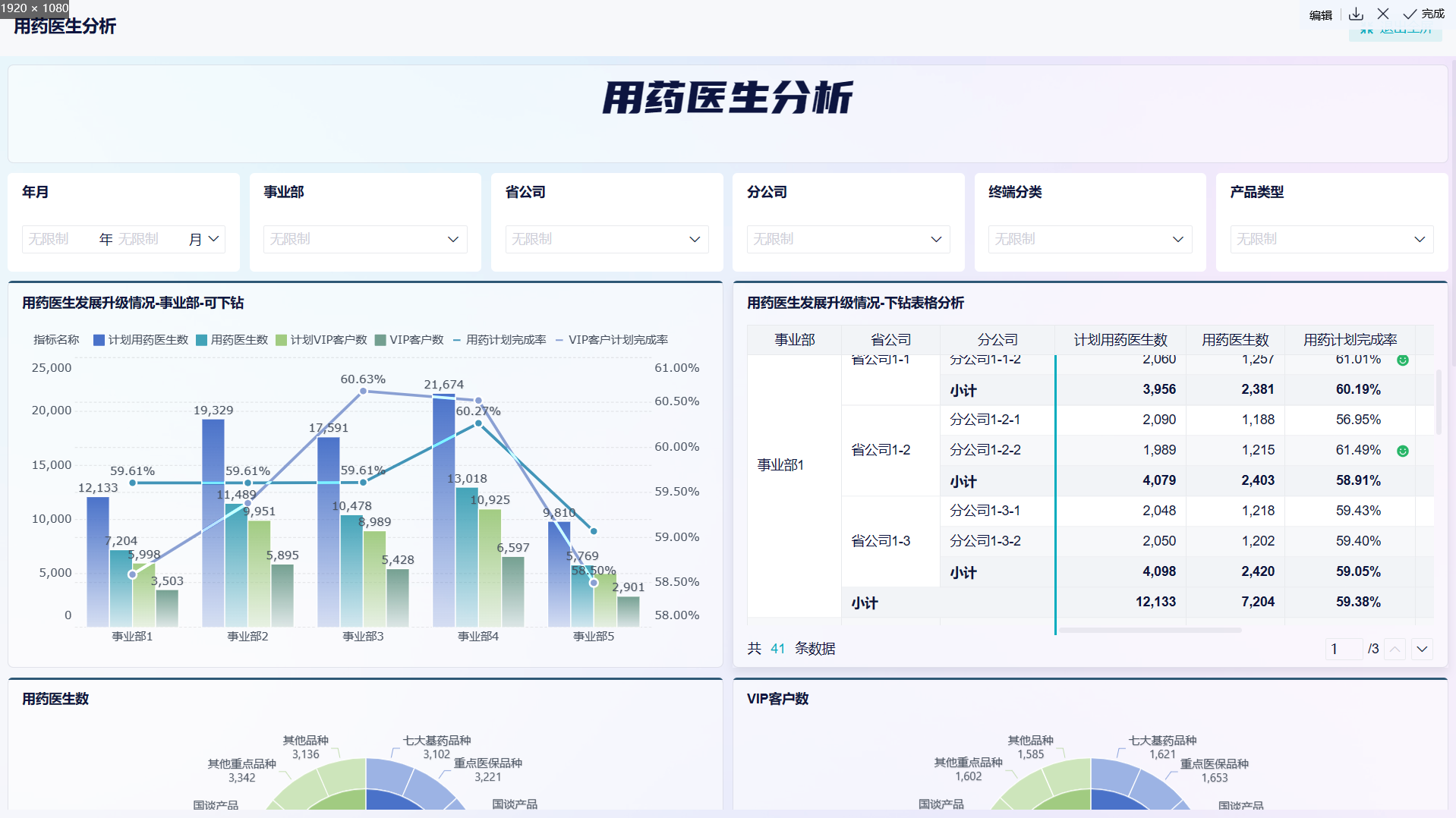表格里如何制作图表,方法来了! | 帆软九数云
在我们的日常工作中,EXCEL是比较常用的一个办公软件,在数据分析中,经常会遇到需要观察数据走势,这就需要图表来呈现,画面更好,下面,我们就来看下表格里如何制作图表。
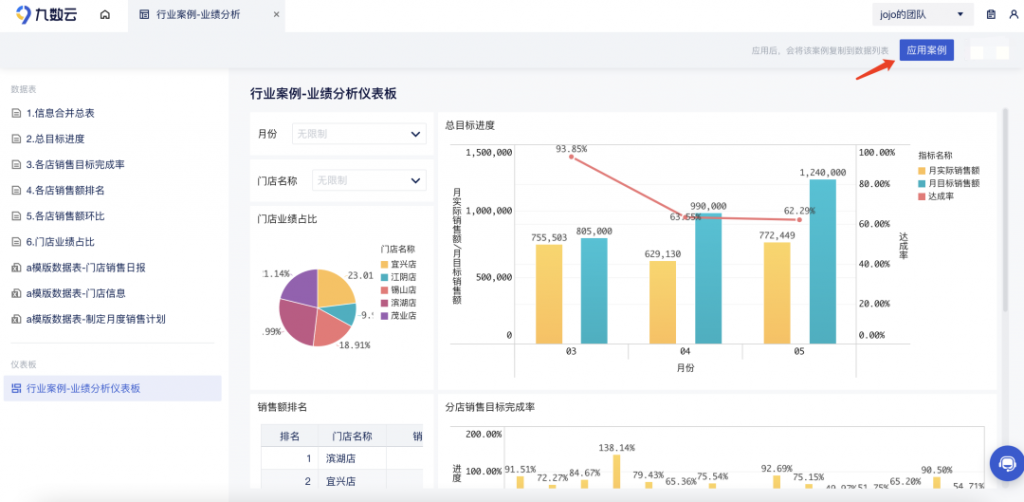
一、表格里如何制作图表的步骤
1、先打开Excel工作表,再输入将要生成图表的数据。
2、把将要生成图表的数据框选出来,标题栏是不需要选择的。
3、再选择“插入”工具栏,还要选择“插入”下拉菜单中的“图表”。
4、对图表类型做出选择,图表选择柱形图就可以了,再点击下一步。
5、再进入图表向导4步骤之2,点击下一步。
6、图表标题的输入工作,如果有需要,可以把各轴所代表的含义输入进去,如果默认就不会有。
7、点击下一步,再选择完成。
8、点击左键,双击标题,这样就可以把图表标题格式设置出来。
9、双击左键,可以展现Y轴数字,坐标格式也就设置出来了。
10点击完成,格式就设置好了,表格也就完成了。
11、再点击文件中下拉菜单中的保存,就完成了所有的步骤。
11、点击“文件”下拉菜单中“保存”即可。
二、在Excel里制作图表的两个版本
excel版本1:2003版
选择这个版本的时候,在图表数据源中选择系列生产中的行,再选择系列。要记得删除年份,还要注意绘图区的美观,对其进行美化,具体步骤是先要选中绘图区,再单击右键,再选中绘图区格式,选择喜欢的图案颜色。要适当调整图表区域的文字大小,具体操作步骤是,先选中图表区域,再点击右键选择图表区域的格式,在调整下字体大小,可以选择10号字体,单击确定即可。另外,还要注意数据与图表之间的链接工作,在制图中,数据和图表的链接都是自动生成的,可以起到数据和图表的动态同步更新。最后是图表和图片的动态链接,需要选择需要生成图片的区域。
excel版本2:2010版
可以按照行或列的形式组织数据,在数据的左侧或者上方设置行标签和列标签。
表格里如何制作图表?通过以上的介绍,大家应该弄明白了吧,如果还是没有清楚,可以咨询九数云,一定会为大家做出详解的,也一定会为大家做出最漂亮的图表来。

热门产品推荐